Xperia Sマスターへの道。。。その15<スモールアプリ編>

↑ホーム画面に、窓化された、計算機がっ!
すでに、自分の中では完成してるつもりだった、Xperia S。
前回のアップが、8月22日。実に、3ヶ月ぶりか。
さて、今回は、Xperia Tabletで初めて搭載された、スモールアプリを、Xperia Sで使えるようにしたって話。
スモールアプリは、PCのように、アプリを窓化したもの。小さい画面のスマホで使って、どこまで実用的なのか?まぁ、Xperia Tで実装され、その後XperiaGXやら、画面のちっちゃい、rayにまで移植されてるって話だから、我がXperia Sに突っ込んでも使えるだろうと。。。
本当に久しぶりに、XDAを覗いてみると・・・
あっさり、スモールアプリ使えそうなネタ発見。
「XTXperience6.1」
っていう、カスタムROM。
あくまで個人的には、カスタムROM使わないで、、、公式ROMに、自分でごそごそ手を加えるのが好きなんだけども。。。
とりあえず、、、
から落とせるんで。
BootLoaderを、ロック、アンロック、どちらでもOKってのが、ポイント。
タブン、Xperia NXでも、rootとれるから、使えるはず。
で、、、手順は、XDAに書いてあるとおりなんだけども、、、
なぜか、何度やっても、ソニーロゴループ(汗)
結局うまくいったのは、公式ROM焼いた直後。そういうもんなんすか?>諸先輩方。。。
0.FlashToolで、6.1.A.2.45焼いた。
(XTXperienceは、6.1.A.2.50ベースらしいが)
1.root
2.CWMインストール
3.再起動して、Sonyロゴで、画面タップして、CWM起動
4.XTXperienceを焼く(CWM消える)
5.再起動
6.消えたからもっかい、CWMインストール→再起動
7.起動直後は、SDがはずされた的なメッセージが出るけど、しばし待てばOK。
↑一応、英文説明に沿った和訳になってるはず。っていうか、この手順でうまくいったんで。BootLoaderをアンロックしてる人は、Fastbootでカーネル焼いて・・・少し簡単な手順でいける。が、、、いっそ、きれいさっぱり、公式ROM焼き直す手順のほうが、気分すっきりな気がしない?
で、あとは、アドオンとして公開されてる、スリープから復帰時にボリュームボタンでOKなのとか入れちゃうと便利かも。それも、CWM使ってインストール。
とまぁ、わかる人からすれば、こんな簡単な手順で、スモールアプリが使えるようになってしまう!
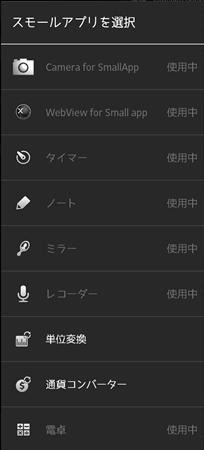
↑最初からインストールされてるもの、プレイストアからインストールできるソニー純正アプリ含め、全部のスモールアプリ。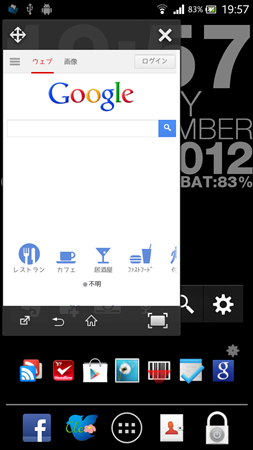
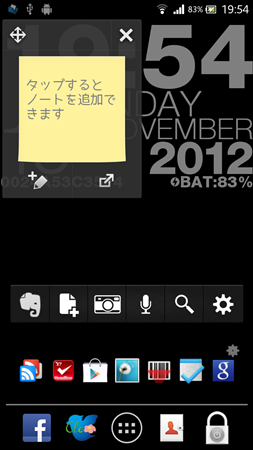
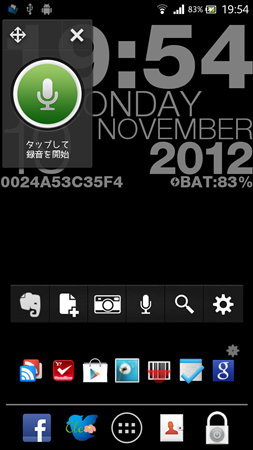
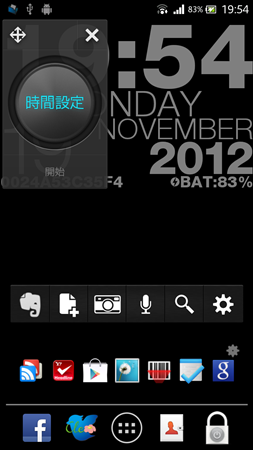
なにか他のアプリ使ってたりするときに、、、計算したい。ブラウズしたい。などなど・・・。画面切り替えずに使えるってのが、スモールアプリの最大の利点。
あと、、、
XTXperience6.1
は、、、
通知バーのところに、数字%バッテリー表示できたり、FLAC対応のウォークマンアプリ入ってたり。。。
Xperia T、TX、Vのおいしいところどりな感じだったり。。。
Xperia Sオーナー=カスタム好きだろうから、、、オススメ。
●おまけ
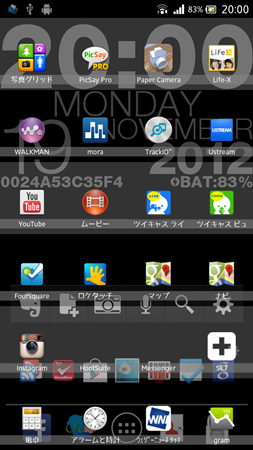
↑シリーズその14でご紹介した、LMT Launcherに変わり、、、
現在愛用しているランチャーアプリ、Flip Launcher。
画面左端もしくは右端に隠れてて、使いたいときにヒキダシのようにひっぱりだして、使う。そんなランチャー。
—————————————————–
●Xperia Sマスターへの道。。。シリーズブログ!
>その1
>その2<NXとの違い編PART1>
>その3<NXとの違い編PART2、改め月額料金編>
>その4<NXとの違い編PART3、ベンチマーク編>
>その5<BootLoaderのUnlock編>
>その6<丸ごとバックアップ編CWM使うよ>
>その7<FOMAプランでのAPN設定編>
>その8<NFC編PART1>
>その9<NFC編PART2 Xperia Smart Tags>
>その10<BootLoaderのRelock編>
>その11<ICS化 あれ化 とか。。。>
>その12<丸ごとバックアップ編CWM使うよ。PART2>
>その13<通知領域にトグルスイッチを!んで、ひとひねり!>
>その14<いつでも使える魔法のランチャーアプリ LMT Launcher>
>絶賛発売中の、Xperia NX用キャリングケース6シリーズはこちら!

